1、打开PPT文件,点击幻灯片编辑区域的插入,点开形状下拉箭头,选择矩形。

2、绘制一个矩形,然后复制多个矩形并摆放好位置,这里绘制的是条形的多个矩形,也可以直接绘制1个加长的矩形。
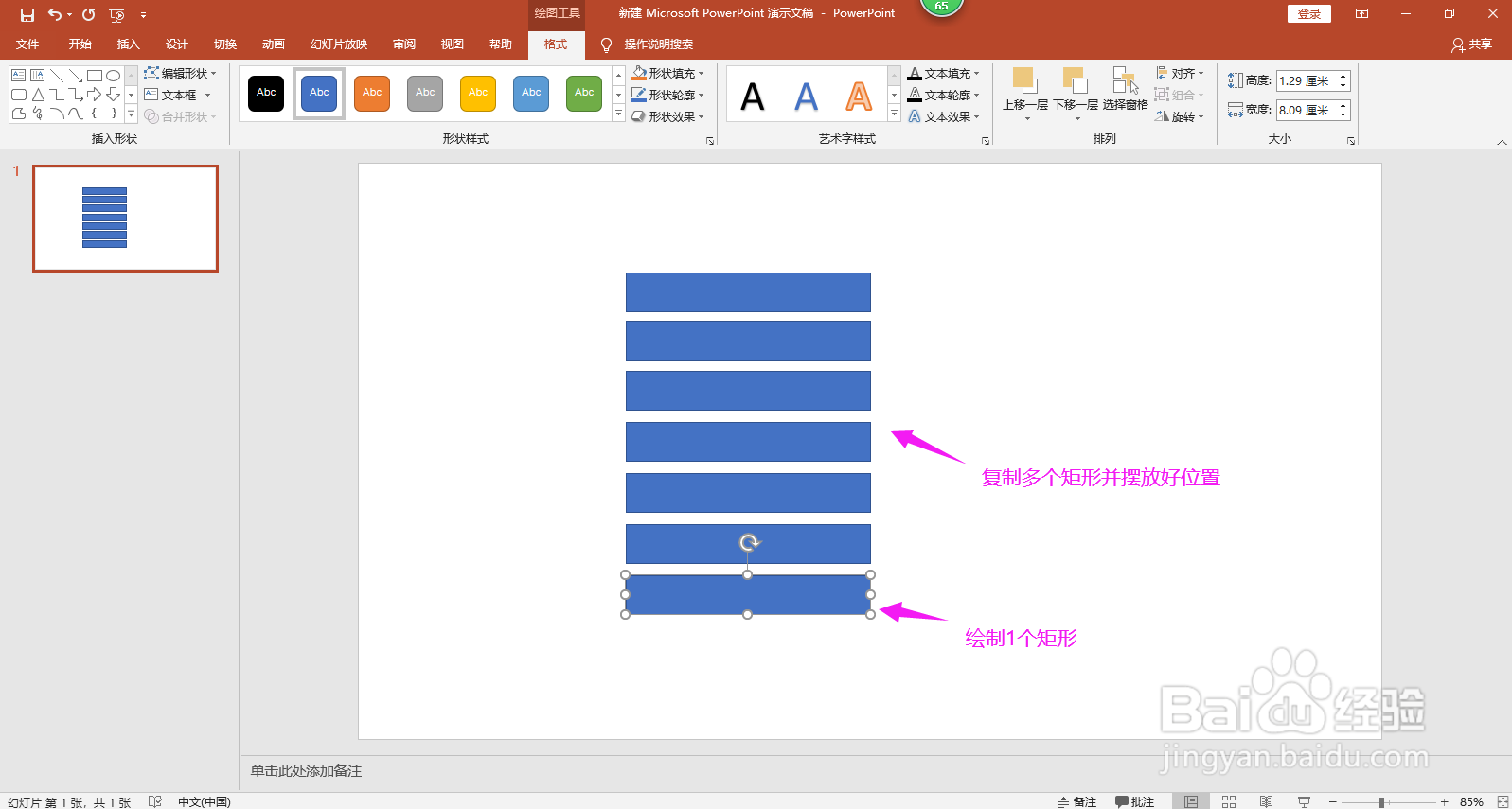
3、选中矩形,点击上方绘图工具下方的格式菜单,点开形状填充下拉箭头,分别填充喜欢的颜色。
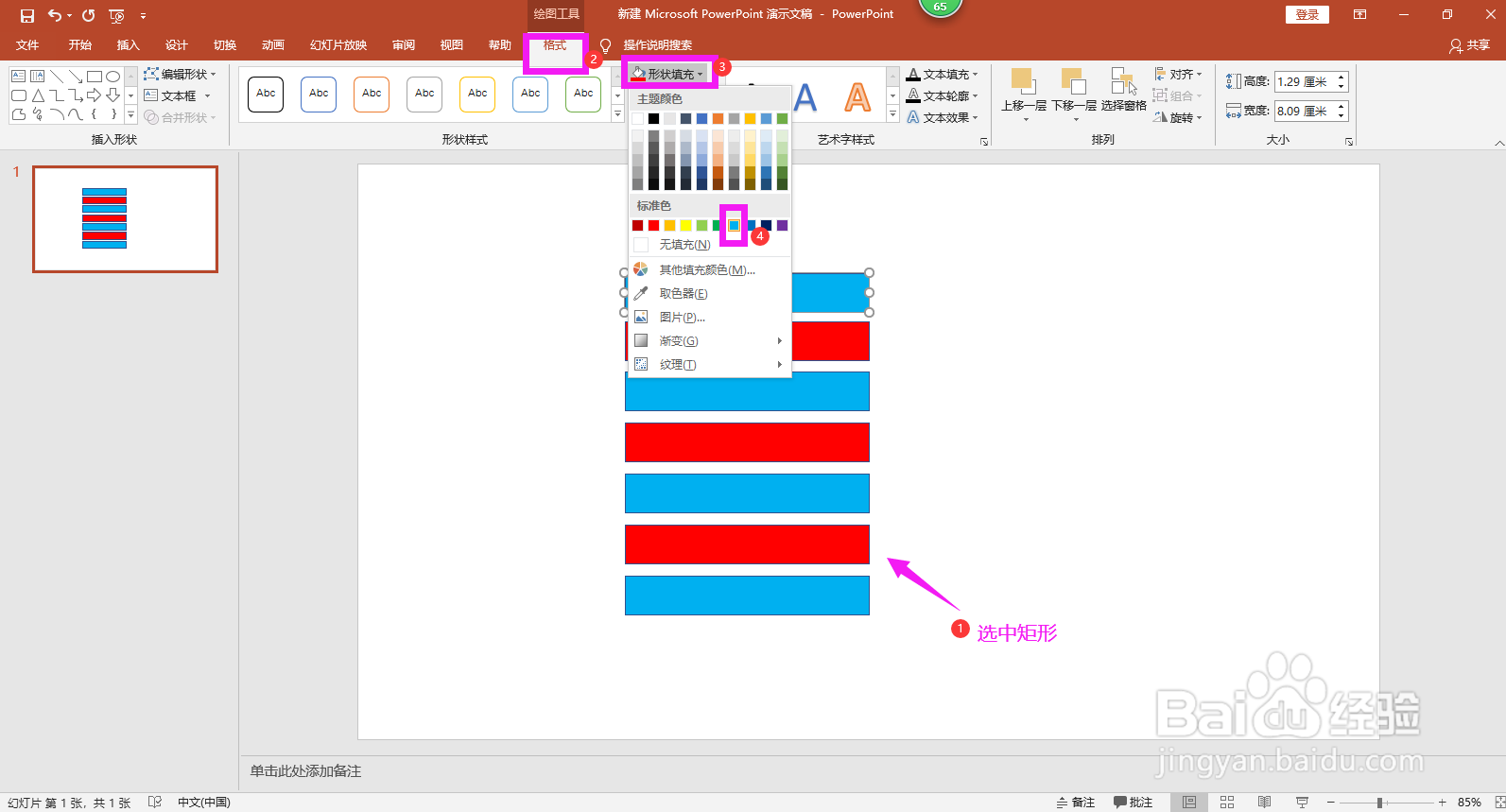
4、全选图形,单击鼠标右键,鼠标移动到组合上,在右侧出现的选项中选择组合,将图形组合成一个整体。


5、选中图形,点击格式菜撮劝丛食单,点开形状效果下拉箭头,鼠标移动到三维旋转上,在右侧出现的样式中选择“透视:右”。


6、再次点开形状效果下拉箭头,鼠标移动到三维旋转上在右侧的选项中选择三维旋转选项。
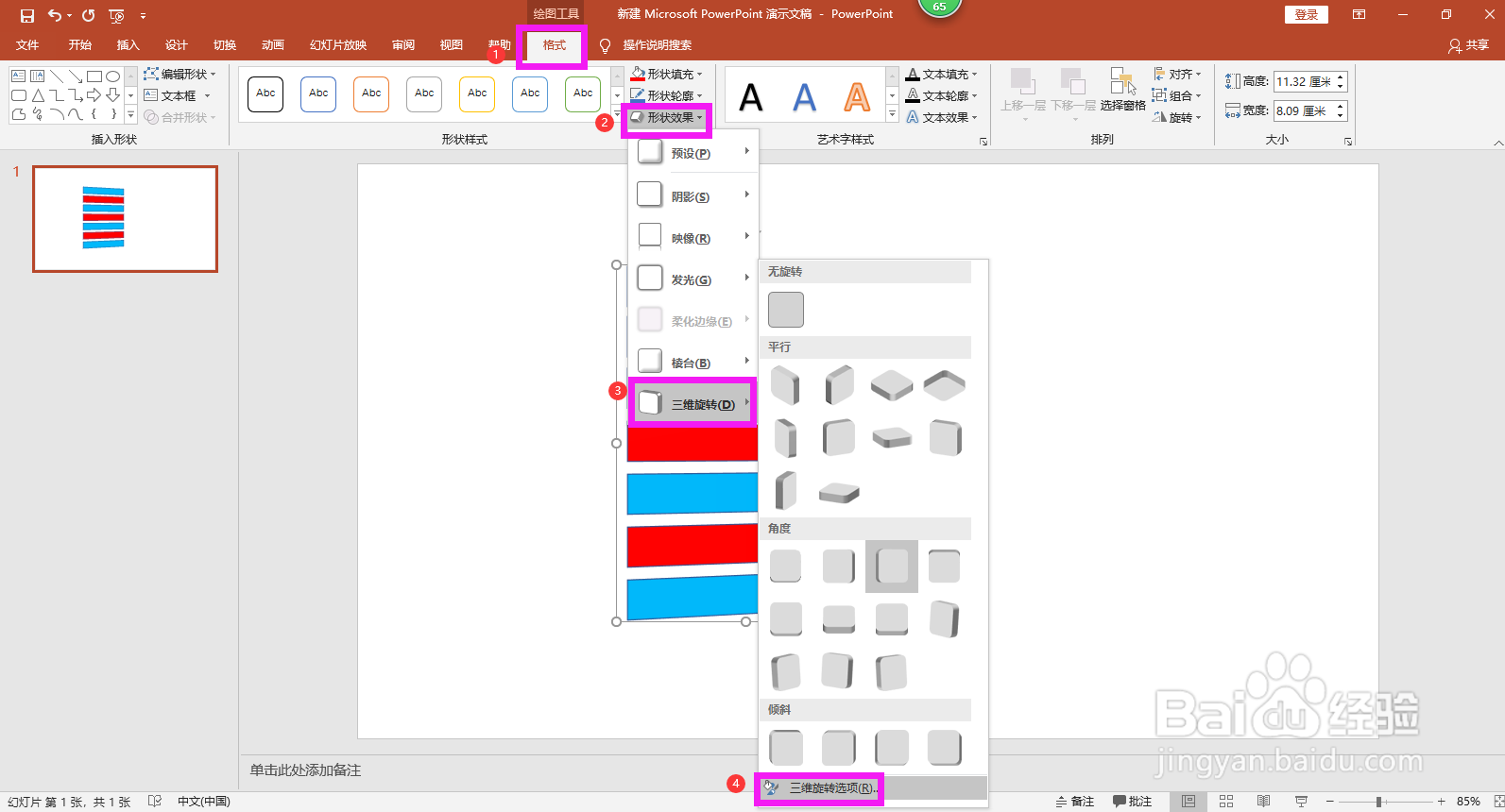
7、在右侧设置形状格式下方,将X轴设定为300度,透明度设置为100.这样图形的纵深立体效果就设置好了。
